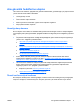ProtectTools - Windows Vista and Windows XP
●
2 veya daha fazla dilden aldığınız sözcükleri birleştirin.
●
Bir sözcüğün veya ifadenin arasına sayılar veya özel karakterler yerleştirin. Örneğin,
“Mutlu2-2Kedi45.”
●
Sözlükteki sözcükleri parola olarak kullanmayın.
●
Tersten de yazacak olsanız, adınızı veya kişisel herhangi bir bilginizi (örneğin, doğrum tarihi, evcil
hayvan adları veya anne kızlık soyadı) parola olarak kullanmayın.
●
Parolanızı belirli aralıklarla değiştirin. Yalnızca birkaç karakterini de değiştirebilirsiniz.
●
Parolanızı bir kağıda yazdıysanız, bilgisayara çok yakın olan ve görünen yerlerde tutmayın.
●
Parolaları bilgisayarda e-posta gibi dosyalara kaydetmeyin.
●
Hesaplarınızı ba
şkalarıyla ortak kullanmayın veya parolanızı başkasına söylemeyin.
HP ProtectTools Yedekleme ve Geri Yükleme
HP ProtectTools Yedekleme ve Geri Yükleme, desteklenen tüm HP ProtectTools modüllerinden kimlik
bilgilerini yedekleyebileceğiniz ve geri yükleyebileceğiniz uygun ve kolay bir yol sağlar.
Kimlik bilgilerini ve ayarları yedekleme
Kimlik bilgilerini aşağıdaki yöntemlerle yedekleyebilirsiniz:
●
HP ProtectTools modüllerini seçmek ve yedeklemek için HP ProtectTools Yedekleme Sihirbazı’nı
kullanın
●
Önceden seçilmiş HP ProtectTools modüllerini yedekleyin
NOT: Bu yöntemi kullanabilmeniz için yedekleme seçeneklerini ayarlamanız gerekir.
●
Yedekleme planı yapın
NOT: Bu yöntemi kullanabilmeniz için önce yedekleme seçeneklerini ayarlamanız gerekir.
HP ProtectTools modüllerini seçmek ve yedeklemek için HP ProtectTools Yedekleme Sihirbazı’nı
kullanma
1. Başlat > Tüm Programlar > HP ProtectTools Güvenlik Yöneticisi’ni seçin.
2. Sol bölmede, HP ProtectTools’u, ardından Yedekleme ve Geri Yükleme’yi tıklatın.
3. Sağ bölmede, Yedekleme Seçenekleri’ni tıklatın. HP ProtectTools Yedekleme Sihirbazı açılır.
Kimlik bilgilerini yedeklemek için ekrandaki yönergeleri izleyin.
Yedekleme seçeneklerini ayarlama
1. Başlat > Tüm Programlar > HP ProtectTools Güvenlik Yöneticisi’ni seçin.
2. Sol bölmede, HP ProtectTools’u, ardından Yedekleme ve Geri Yükleme’yi tıklatın.
3. Sağ bölmede, Yedekleme Seçenekleri’ni tıklatın. HP ProtectTools Yedekleme Sihirbazı açılır.
4. Ekrandaki yönergeleri izleyin.
10 Bölüm 1 Güvenlik konusuna giriş TRWW